Konfigurera pluginet Online Checker
Online Checker är ett plugin till Switch King som kan användas för att kontrollera om Internet är tillgängligt. Det kan exempelvis användas för att starta om opålitliga routrar eller annan utrustning som ibland kan tappa anslutning till nätet.
Du anger adress som ska kontrolleras och vilken datakälla som ska förses med information gällande om Internet är tillgängligt eller ej. Till detta kopplar du sedan regler
Denna guide kräver v0.9 av Switch King samt att du laddat ner pluginet ”Online Checker” från Switch Kings webbplats.
1. Pluginets funktion
Vissa routers kan behöva startas om med jämna mellanrum. Om routern inte stödjer schemalagda omstarter eller om du exempelvis använder Switch Kings Live-tjänster och vill säkerhetsställa att din dator har kontakt med Internet så att du kan komma åt dina enheter kan du med hjälp av pluginet starta om routern när anslutning till Internet saknas.
Pluginet kontrollerar om en sida på Internet är nåbar. Beroende på resultat skriver sedan Switch King ett värde till en datakälla. Detta värde kan användas vid utvärdering av regler.
2. Installation
2.1 Stoppa tjänster
Det första man bör göra innan ett plugin installeras är att stoppa Switch Kings tjänster. Stäng Switch Kings Windows-klient (om du har denna igång) och gå in via ”Kontrollpanelen – Administrationsverktyg – Tjänster”.
Leta fram de tjänster som inleds med namnet ”SwitchKing”. I Switch King v0.9 finns det fyra tjänster som inleds med detta namn. I Switch King v1.10 finns fem tjänster som inleds med detta namn. Högerklicka därefter på respektive tjänst och välj att stoppa tjänsten.
2.2 Installera plugin
Öppna Windows Explorer och navigera till den katalog där du har installerat Switch King Server. Vanligtvis är detta antingen ”C:\Program Files (x86)\Switch King\Switch King Server” eller ”C:\Program (x86)\Switch King\Switch King Server”.
Skapa en katalog med namnet ”Plugins” (om den inte redan finns).
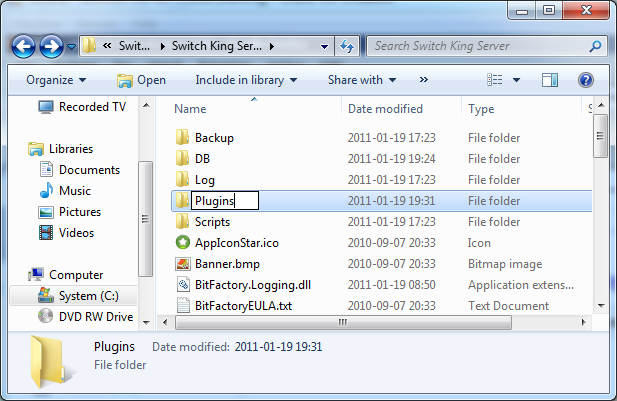
Lägg de två filer som hör till pluginet ”Online Checker” i katalogen ”Plugins”.
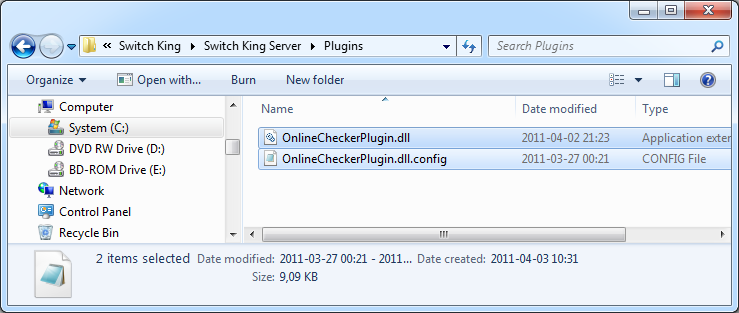
2.3 Konfigurera plugin
2.3.1 Datakällas identitet
Ta reda på identitet för den datakälla som ska populeras med värdet.
Öppna exempelvis Internet Explorer och ange adressen till den dator i kombination med den port som används för REST-tjänsten (vanligtvis 8800).
Ange användarnamn och lösenord (anges i Windows-klienten) när du ombeds göra det.
Adressen som ska anges i webbläsaren är:
http://<serveradress>:8800/datasources
Dina datakällor kommer då att visas och du kan plocka fram ID:t på den datakälla som du vill använda.
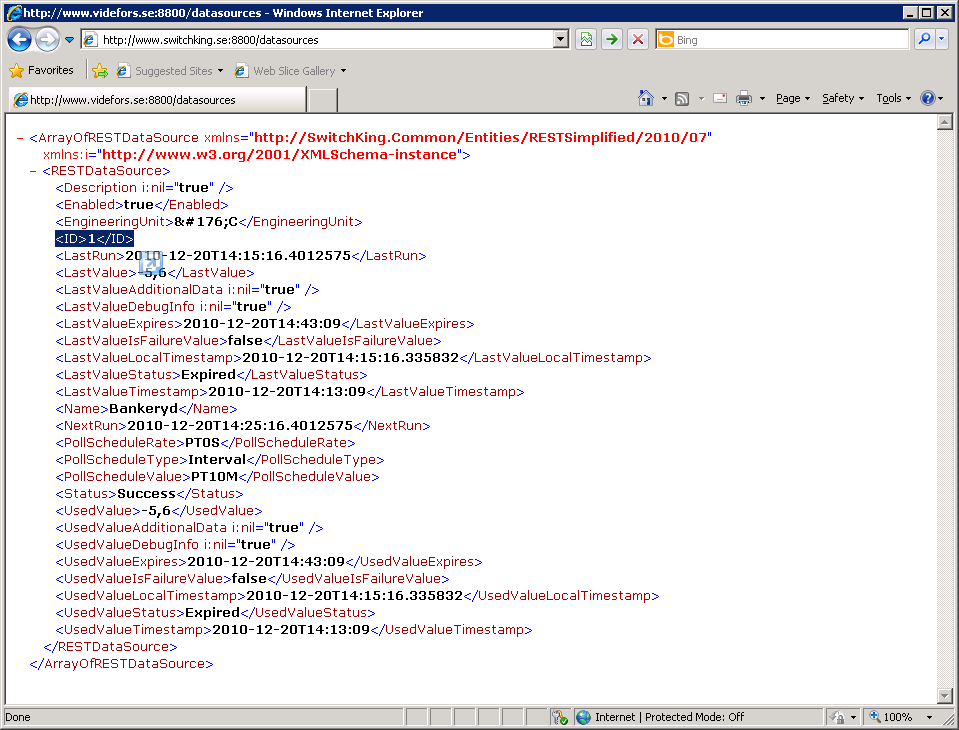
2.3.2 Öppna konfigurationsfil
Nu är det dags att konfigurera eller ställa in vilken server som ska användas för att kontrollera om anslutning till Internet finns samt hur data ska skrivas till datakällan.
Om du använder Windows 7 bör du starta exempelvis Notepad (i exemplet Notepad++) med administratörsrättigheter. Detta för att Switch King ligger installerad på en plats som gör att det krävs administratörsrättigheter för att modifiera filer.
Leta upp exempelvis Anteckningar (Notepad) i startmenyn. Högerklicka och välj ”Kör som administratör” (”Run as administrator”).
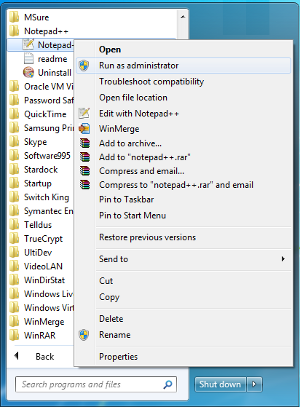
Efter att programmet öppnats, välj att öppna fil och leta fram filen ”OnlineCheckerPlugin.dll.config”. Denna fil finns i den katalog där du lagt filerna för pluginet.
3.2 Konfigurera plugin
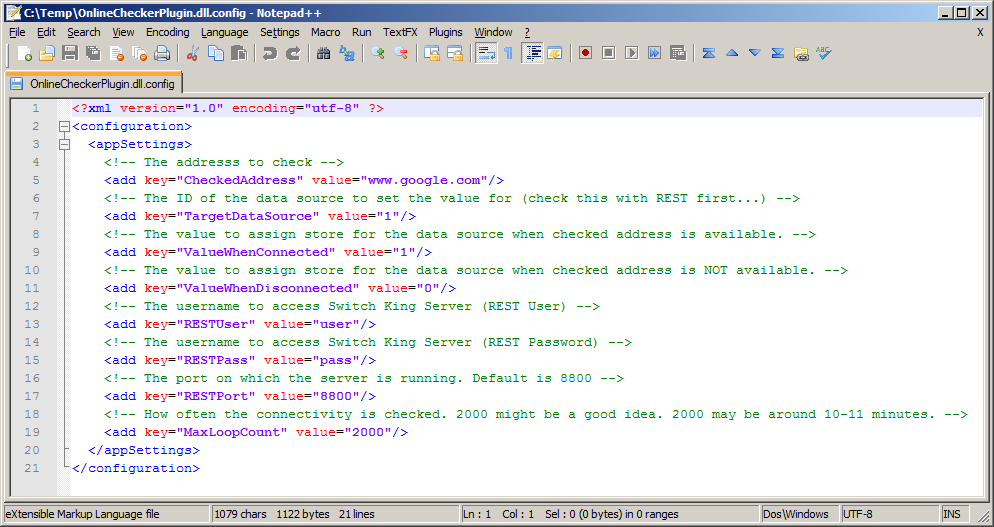
4. Starta tjänsterna och bekräfta att pluginet är startat
När pluginet är konfiguerar är det dags att starta Switch Kings tjänster igen. Leta upp tjänsterna (se steg 1), högerklicka och välj att starta tjänsterna.
När pluginet laddats syns det på två ställen – i Switch Kings loggfil och i Windows loggbok.
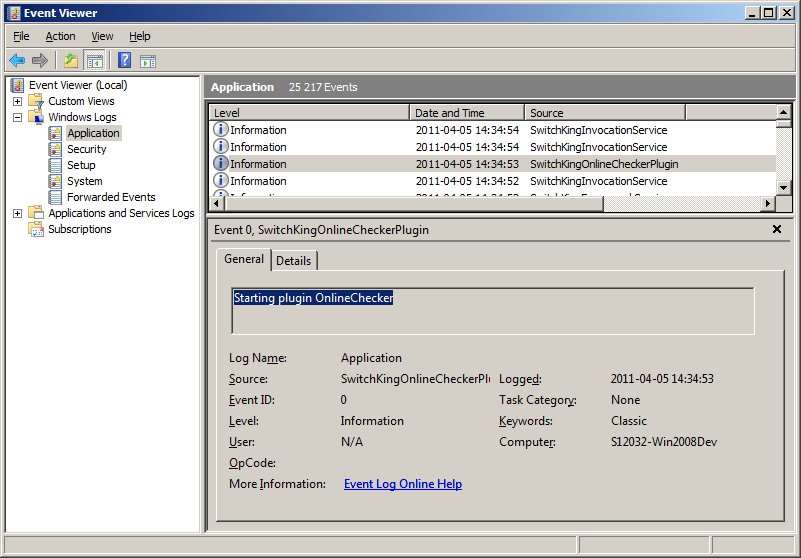
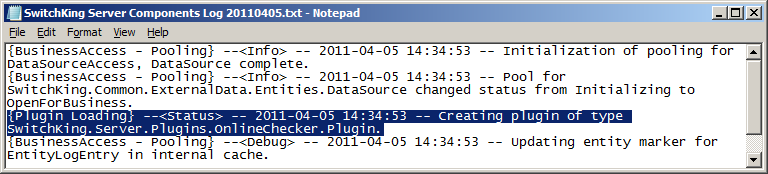
3. Skapa regler
Skapa gruppscheman eller scenarion med regler som knyts till datakällan och startar om routern efter behov.

